Hard Reset del telefono Android utilizzando il PC [Guida 2022]
Esistono diversi casi in cui qualcuno vuole sapere come ripristinare a fondo un telefono Android utilizzando il PC. Tali casi di solito si verificano quando il tuo dispositivo non è accessibile o rubato. Coinvolge anche situazioni in cui dimentichi la password o la sequenza di sblocco del tuo dispositivo, o forse il tuo telefono si è bloccato e non risponde. In tali situazioni, è molto importante sapere come ripristinare i telefoni Android alle impostazioni di fabbrica dal computer.
Il ripristino delle impostazioni di fabbrica eliminerà tutti i dati utente dalla memoria interna. Pertanto è anche molto importante eseguire il backup di tutti i dati interni del dispositivo prima di ripristinare le impostazioni di fabbrica di Android tramite PC. Inoltre, un hard reset dovrebbe essere la tua ultima opzione a portata di mano per far rivivere il tuo dispositivo Android. Quindi, in questo articolo per tutti gli utenti là fuori, abbiamo raccolto la soluzione su come ripristinare a fondo il telefono Android utilizzando il PC.
È necessario assicurarsi che tutti i passaggi vengano seguiti in sincronia in modo che il ripristino delle impostazioni di fabbrica di Android tramite PC abbia esito positivo.
Parte 1: backup di Android prima dell’hard reset
Poiché il ripristino delle impostazioni di fabbrica comporta la rimozione di tutti i dati, le impostazioni regolate e gli account registrati dal dispositivo; pertanto, è molto importante eseguire il backup di tutti i dati prima di procedere con il processo di ripristino delle impostazioni di fabbrica. Quindi, in questa sezione, ti mostreremo come eseguire prima il backup del tuo dispositivo Android utilizzando il DrFoneTool – Backup del telefono (Android). Questo è un facile da usare e molto conveniente Software di backup Android che può essere utilizzato per eseguire il backup di un dispositivo Android.

DrFoneTool – Backup del telefono (Android)
Backup e ripristino flessibili dei dati Android
- Backup selettivo dei dati Android sul computer con un clic.
- Visualizza in anteprima e ripristina il backup su qualsiasi dispositivo Android.
- Supporta dispositivi 8000 + Android.
- Non ci sono dati persi durante il backup, l’esportazione o il ripristino.
Diamo un’occhiata al semplice processo per eseguire il backup di Android prima del ripristino delle impostazioni di fabbrica.
Passaggio 1: al termine dell’installazione, collega il tuo dispositivo Android tramite cavo dati e vai su Backup telefono. Quindi, questo strumento rileverà automaticamente il tuo dispositivo.

Passaggio 2: fai clic su ‘Backup’ da tutte le altre opzioni fornite.

Passaggio 3: ora puoi selezionare manualmente i file di cui desideri eseguire il backup oppure continuare con la selezione predefinita di tutti i tipi di file. La scelta è tua.

Passaggio 4: fai nuovamente clic su ‘Backup’ per procedere con il processo e in pochi minuti verrà eseguito il backup dell’intero dispositivo. Inoltre, sarai avvisato con un messaggio di conferma.

DrFoneTool – Backup & Restore (Android) è il toolkit più pratico e facile da usare. Gli utenti possono selezionare manualmente i file selezionati. Inoltre, gli utenti possono ripristinare il backup in base alla loro selezione. Questo strumento supporta oltre 8000 dispositivi Android in tutto il mondo. Gli utenti si sentiranno al sicuro utilizzando questo kit di strumenti rivoluzionario.
Parte 2: Hard reset Android utilizzando ADK
In questo processo, impareremo come ripristinare a fondo il telefono Android alle impostazioni di fabbrica da un computer utilizzando ADK. Ciò comporta la rimozione di tutti i dati dal dispositivo utilizzando un PC.
Segui i passaggi indicati per sapere come ripristinare a fondo un telefono Android utilizzando il PC.
Prerequisiti
• PC che gira su Windows (è disponibile anche il programma di installazione Linux/Mac)
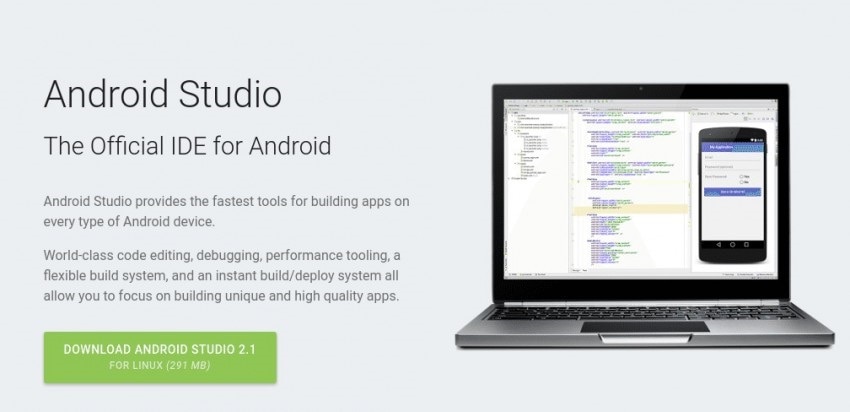
• Devi scaricare gli strumenti Android ADB sul tuo computer.
Download di ADB per Android: http://developers.android.com/sdk/index.html
• Un cavo USB per collegare il dispositivo al computer.
Passaggi per eseguire un hard reset di Android utilizzando ADK
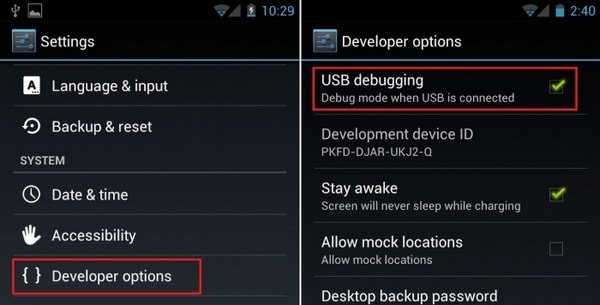
• Passaggio 1: abilita il debug USB nelle impostazioni di Android. Apri Impostazioni> Opzioni sviluppatore> Debug USB. Se non è possibile trovare le opzioni sviluppatore sul dispositivo, vai su Impostazioni> Generali> Informazioni sul telefono> Comuni> Informazioni sul software (toccalo 5-8 volte).
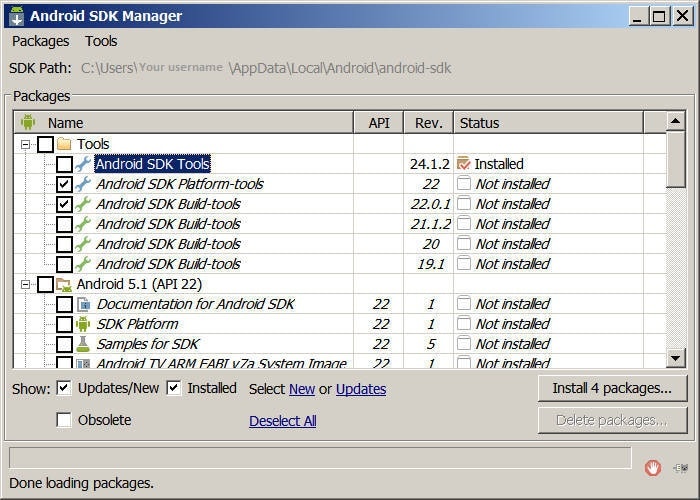
Passaggio 2: installa gli strumenti SDK Android
Assicurati che gli strumenti della piattaforma e i driver USB siano selezionati nella finestra di gestione dell’SDK
Passaggio 3: assicurati che i driver per il tuo Android siano installati sul tuo PC o almeno che siano presenti i driver generici
Passaggio 4: collegare il dispositivo al PC utilizzando un cavo USB. Assicurati che il dispositivo sia riconosciuto in Gestione dispositivi di Windows.
Passaggio 5: apri il prompt dei comandi in Windows e vai a
cd C:UsersIl tuo nome utenteAppDataLocalAndroidandroid-sdkplatform-tools
Passaggio 6: digita ADB reboot recovery e il dispositivo si riavvierà. Dopo questo deve apparire il menu di ripristino
Passaggio 7: ora è possibile scollegare il dispositivo. Ora puoi rimuovere la password o semplicemente ripristinare le impostazioni di fabbrica del dispositivo.
Ora hai ripristinato correttamente il tuo dispositivo utilizzando un PC.
Sebbene il primo processo sia il più semplice, in alcuni casi potresti dover cercare anche le altre opzioni. Si prega di seguire attentamente i passaggi e formattare il dispositivo con facilità.
Parte 3: Hard reset Android utilizzando Gestione dispositivi Android
Quando qualcuno perde il telefono o gli viene rubato, le due domande che sorgono comunemente sono: come localizzare il telefono? E se non è possibile, come cancellare da remoto i dati del telefono? Le persone possono utilizzare Gestione dispositivi Android e fare esattamente due cose. La cosa migliore è che non ha bisogno di essere installato poiché è integrato su tutti i dispositivi Android.
Diamo un’occhiata ai seguenti passaggi per sapere come ripristinare i telefoni Android alle impostazioni di fabbrica dal computer.
Requisiti per il funzionamento di Gestione dispositivi Android:
• Deve essere attivato nelle impostazioni dell’amministratore del dispositivo. Vai su Impostazioni>Sicurezza>Amministratori dispositivo e verifica se ADM è abilitato come amministratore del dispositivo o meno.
• La posizione del dispositivo deve essere ATTIVA
• Il dispositivo deve essere connesso a un account Google
• Il dispositivo deve disporre di una connessione Internet attiva
• Il dispositivo non deve essere spento
• Anche se il dispositivo è privo di SIM, l’account Google deve essere attivo
Passaggi per utilizzare ADM per cancellare o individuare qualsiasi dispositivo Android:
Metodo 1: utilizzo dei termini di ricerca di Google
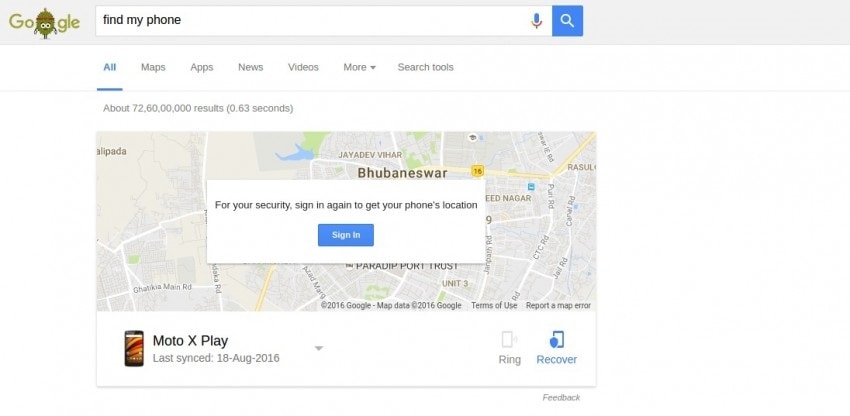
Passaggio 1: vai direttamente al sito Web di Gestione dispositivi Android oppure puoi utilizzare Google per avviare ADM. Utilizzare i termini di ricerca ‘trova il mio telefono’ o termini simili per ottenere ADM come widget.
Passaggio 2: se hai utilizzato il termine di ricerca, otterrai pulsanti rapidi come ‘SQUILLI’ o ‘RECUPERA’ il dispositivo. Se pensi che il tuo dispositivo sia nelle vicinanze, fai clic su ‘RING’.
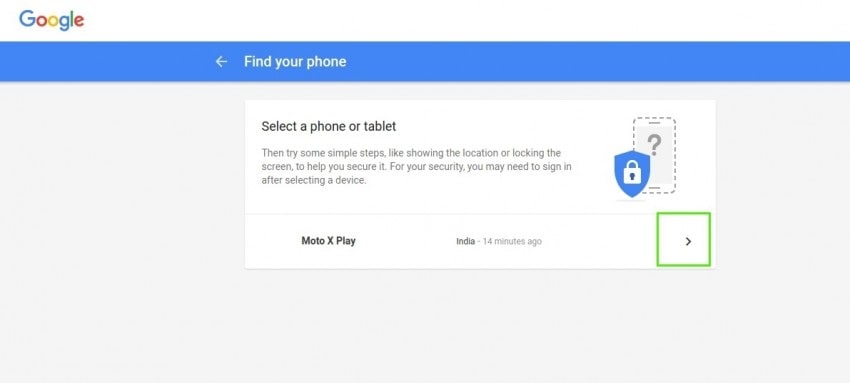
Passaggio 3: allo stesso modo, quando l’utente fa clic su ‘RECUPERA’, ottiene quattro opzioni, ma non è autorizzato a ripristinare il dispositivo in questa opzione
Metodo 2: utilizzo di Gestione dispositivi Android

Passaggio 1: vai al sito Web, accedi al tuo account. Avrai due opzioni: ‘Suoneria’ e ‘Abilita blocco e cancellazione’
Passaggio 2: facendo clic sull’opzione RING verrà attivato l’allarme, notificando la posizione
Passaggio 3: se desideri che i tuoi dati siano accessibili a qualcun altro, seleziona ‘Abilita Blocca e cancella’. Proseguendo con questa opzione, l’utente deve scegliere se desidera un ‘Blocco password’ o se desidera ‘Cancellare completamente i dati’.
Passaggio 4: seleziona ‘Cancella completamente i dati’ per ripristinare il dispositivo. Una volta che l’utente seleziona questa opzione, l’interfaccia prenderà il controllo e completerà il lavoro. Congratulazioni! Hai utilizzato con successo Android Device Manager (ADM) per ripristinare il tuo smartphone Android.
Conclusione
Quindi questi erano due metodi diversi attraverso i quali puoi ripristinare a fondo il tuo dispositivo Android. Il ripristino del dispositivo comporta la rimozione di tutti i dati dal dispositivo. Il telefono torna allo stesso stato in cui era fuori dalla scatola. Quindi, soprattutto, non dimenticare di eseguire il backup dei dati utilizzando DrFoneTool – Backup dei dati (Android) e ripristinarli in anticipo in modo da non perdere nulla di importante.
ultimi articoli

